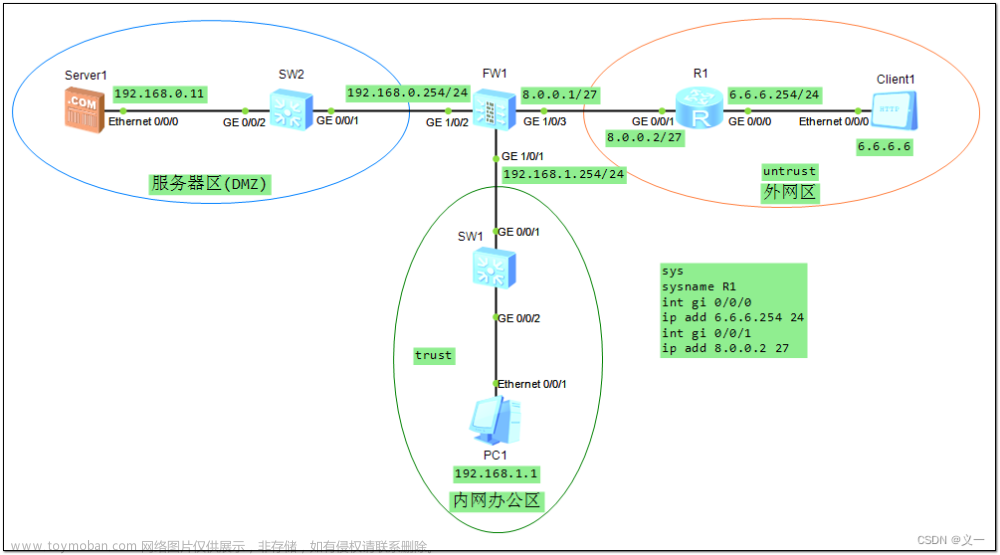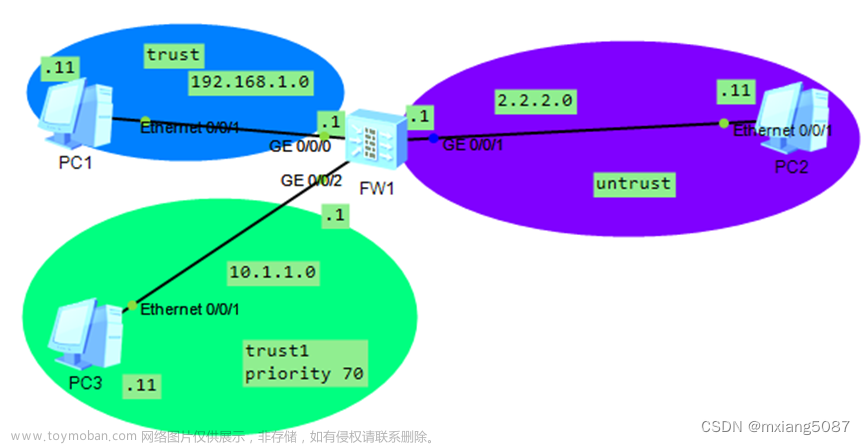目录
一、环境搭建
二、第一次登录USG6000V防火墙,即通过console方式登录
三、通过web管理界面创建用户
四、web登录USG6000V防火墙
1. 用web创建的用户通过web方式登录USG6000V防火墙
2. 命令行创建的用户通过web方式登录USG6000V防火墙
五、ssh方式登录USG6000V防火墙
1. 用web创建的用户通过ssh方式登录USG6000V防火墙
2. 命令行创建的用户通过ssh方式登录USG6000V防火墙
六、telnet方式登录USG6000V防火墙
1. 用web创建的用户通过telnet方式登录USG6000V防火墙
2. 命令行创建的用户通过telnet方式登录USG6000V防火墙
七、通过非默认管理口ssh登录USG6000V防火墙
一、环境搭建

eNSP模拟器中设备(防火墙)与物理机实现连接通信,请看我的另一篇文章:
VRP远程管理(华为设备telnet登录密码配置与测试环境搭建)——在物理机上创建回环网卡及eNSP模拟器与物理机实现连接通信。
文章链接为:http://t.csdnimg.cn/YQzIi
二、第一次登录USG6000V防火墙,即通过console方式登录
默认USG6000V防火墙的GigabitEthernet0/0/0是网管口,不跑业务数据,仅做网管。
默认ip是 :192.168.0.1/24,此IP地址也可以修改为其它地址,如192.168.10.254/24。

华为防火墙默认用户名:admin 华为防火墙默认密码:Admin@123
第一次打开防火墙,需要修改密码,否则无法进入管理界面,如密码修改为:huawei@123

如果选择不修改密码,则无法进入系统。

修改密码后,通过console方式登录USG6000V防火墙成功。
测试物理机和USG6000V防火墙能否ping通?

物理机和USG6000V防火墙无法ping通,因为防火墙端口禁用ping命令,需要开启。

[USG6000V1-GigabitEthernet0/0/0]service-manage ping permit 使用此命令开启ping命令。

GigabitEthernet0/0/0开启ping命令后,能ping通USG6000V防火墙默认管理IP地址。
三、通过web管理界面创建用户
1. 为了体现测试效果,修改GigabitEthernet0/0/0管理口IP地址为192.168.10.254/24。

2. 远程登录需前,需要创建有相应权限的用户。
查看默认用户admin在默认情况下开启了哪些登录权限?
上图所示,管理员用户开启了web和console登录权限。
3. 通过web管理界面创建用户并配置相应登录权限。


上图勾选了telnet服务和stelnet服务启用多选框后,单击【应用】按钮(灰色)没反应,配置无法生效,鉴于此情况,在CLI控制台用命令行启用。



上图是在web管理界面创建用户。
四、web登录USG6000V防火墙
1. 用web创建的用户通过web方式登录USG6000V防火墙

[USG6000V1-GigabitEthernet0/0/0]service-manage https permit使用此命令开启管理口允许web登录权限。
在浏览器地址栏输入https://192.168.10.254:8443,访问USG6000V防火墙web管理界面。


如上图所示,登录成功。
2. 命令行创建的用户通过web方式登录USG6000V防火墙
首先用默认用户admin登录USG6000V防火墙,并修改防火墙密码(如密码修改为:huawei@123)。

其他配置代码如下:
system-view
interface GigabitEthernet 0/0/0
ip address 192.168.10.254 24
service-manage https permit
service-manage ping permit
quit
user-interface vty 0 4
authentication-mode password
set authentication password cipher huawei@123
user privilege level 3
quit代码解释:
<USG6000V1>system-view
[USG6000V1]interface GigabitEthernet 0/0/0
[USG6000V1-GigabitEthernet0/0/0]ip address 192.168.10.254 24 //配置防火墙的管理IP地址
[USG6000V1-GigabitEthernet0/0/0]service-manage https permit //启用web管理
[USG6000V1-GigabitEthernet0/0/0]service-manage ping permit //启用ping
[USG6000V1-GigabitEthernet0/0/0]quit
[USG6000V1]user-interface vty 0 4
[USG6000V1-ui-vty0-4]authentication-mode password //密码认证模式
[USG6000V1-ui-vty0-4]set authentication password cipher huawei@123 //设置登录密码
[USG6000V1-ui-vty0-4]user privilege level 3 //设置用户优先级为3
登录验证:


用户登录成功。
五、ssh方式登录USG6000V防火墙
1. 用web创建的用户通过ssh方式登录USG6000V防火墙


2. 命令行创建的用户通过ssh方式登录USG6000V防火墙
首先用默认用户admin登录USG6000V防火墙,并修改防火墙密码(如密码修改为:huawei@123)。

其他配置代码如下:
system-view
interface GigabitEthernet 0/0/0
ip address 192.168.10.254 24
service-manage ssh permit
service-manage ping permit
quit
user-interface vty 0 4
authentication-mode aaa
user privilege level 3
protocol inbound all
quit
stelnet server enable
ssh authentication-type default password
ssh user sshuser
ssh user sshuser authentication-type password
ssh user sshuser service-type stelnet
aaa
manager-user sshuser
service-type ssh web terminal
password cipher huawei@123
quit
bind manager-user sshuser role system-admin
代码解释:
<USG6000V1>system-view
[USG6000V1]interface GigabitEthernet 0/0/0
[USG6000V1-GigabitEthernet0/0/0]ip address 192.168.10.254 24
[USG6000V1-GigabitEthernet0/0/0]service-manage ssh permit //允许ssh服务
[USG6000V1-GigabitEthernet0/0/0]service-manage ping permit
[USG6000V1-GigabitEthernet0/0/0]quit
[USG6000V1]user-interface vty 0 4
[USG6000V1-ui-vty0-4]authentication-mode aaa //认证模式为AAA
[USG6000V1-ui-vty0-4]user privilege level 3 //用户优先级为3
[USG6000V1-ui-vty0-4]protocol inbound ssh
[USG6000V1-ui-vty0-4]quit
[USG6000V1]stelnet server enable //启用ssh服务
[USG6000V1]ssh authentication-type default password //ssh默认认证类型为密码认证
[USG6000V1]ssh user sshuser //创建ssh用户sshuser
[USG6000V1]ssh user sshuser authentication-type password //ssh用户sshuser认证类型为密码认证
[USG6000V1]ssh user sshuser service-type stelnet //ssh用户sshuser服务类型为ssh
[USG6000V1]aaa
[USG6000V1-aaa]manager-user sshuser //进入管理用户sshuser视图
[USG6000V1-aaa-manager-user-sshuser]service-type ssh web terminal //服务类型为ssh、web、terminal
[USG6000V1-aaa-manager-user-sshuser]password cipher huawei@123 //设置密码为huawei@123
[USG6000V1-aaa-manager-user-sshuser]quit
[USG6000V1-aaa]bind manager-user sshuser role system-admin //绑定管理用户sshuser角色为系统管理员
登录验证:




用户sshuser通过ssh方式登录成功。
六、telnet方式登录USG6000V防火墙
1. 用web创建的用户通过telnet方式登录USG6000V防火墙
telnet方式登录前要先进行下图所示配置,后才能正常登录。


2. 命令行创建的用户通过telnet方式登录USG6000V防火墙
首先用默认用户admin登录USG6000V防火墙,并修改防火墙密码(如密码修改为:huawei@123)。

其他配置代码如下:
system-view
telnet server enable
interface GigabitEthernet 0/0/0
ip address 192.168.10.254 24
service-manage telnet permit
service-manage ping permit
quit
user-interface vty 0 4
protocol inbound telnet
authentication-mode aaa
user privilege level 3
quit
aaa
manager-user telnetuser
password cipher huawei@123
service-type telnet
level 3
quit
bind manager-user telnetuser role system-admin
代码解释:
<USG6000V1>system-view
[USG6000V1]telnet server enable
[USG6000V1]interface GigabitEthernet 0/0/0
[USG6000V1-GigabitEthernet0/0/0]ip address 192.168.10.254 24
[USG6000V1-GigabitEthernet0/0/0]service-manage telnet permit //允许telnet服务
[USG6000V1-GigabitEthernet0/0/0]service-manage ping permit
[USG6000V1-GigabitEthernet0/0/0]quit
[USG6000V1]user-interface vty 0 4
[USG6000V1-ui-vty0-4]protocol inbound telnet
[USG6000V1-ui-vty0-4]authentication-mode aaa //认证模式为AAA
[USG6000V1-ui-vty0-4]user privilege level 3 //用户优先级为3
[USG6000V1-ui-vty0-4]quit
[USG6000V1]aaa
[USG6000V1-aaa]manager-user telnetuser //创建管理用户telnetuser
[USG6000V1-aaa-manager-user-telnetuser]password cipher huawei@123 //设置密码
[USG6000V1-aaa-manager-user-telnetuser]service-type telnet //服务类型为telnet
[USG6000V1-aaa-manager-user-telnetuser]level 3 //用户级别为3
[USG6000V1-aaa-manager-user-telnetuser]quit
[USG6000V1-aaa]bind manager-user telnetuser role system-admin //绑定管理用户sshuser角色为系统管理员
登录验证:

用户telnetuser通过telnet方式登录成功。
七、通过非默认管理口ssh登录USG6000V防火墙

配置代码:
system-view
interface GigabitEthernet 1/0/0
ip address 192.168.6.254 24
service-manage enable
service-manage ssh permit
service-manage ping permit
quit
firewall zone trust
add interface GigabitEthernet 1/0/0
quit
user-interface vty 0 4
authentication-mode aaa
user privilege level 3
protocol inbound ssh
quit
stelnet server enable
ssh authentication-type default password
ssh user ssh_user
ssh user ssh_user authentication-type password
ssh user ssh_user service-type stelnet
aaa
manager-user ssh_user
service-type ssh web terminal
password cipher huawei@123
quit
bind manager-user ssh_user role system-admin
代码解释:
[USG6000V1]interface GigabitEthernet 1/0/0
[USG6000V1-GigabitEthernet1/0/0]ip address 192.168.6.254 24
[USG6000V1-GigabitEthernet1/0/0]service-manage enable //启用管理服务
[USG6000V1-GigabitEthernet1/0/0]service-manage ssh permit //允许ssh
[USG6000V1-GigabitEthernet1/0/0]service-manage ping permit //
[USG6000V1-GigabitEthernet1/0/0]quit
[USG6000V1]firewall zone trust //进入防火墙新人区域
[USG6000V1-zone-trust]add interface GigabitEthernet 1/0/0 //将GigabitEthernet 1/0/0端口添加到信任区域
[USG6000V1-zone-trust]quit
登录验证:



 文章来源:https://www.toymoban.com/news/detail-779869.html
文章来源:https://www.toymoban.com/news/detail-779869.html
用户ssh_user通过ssh方式登录成功。文章来源地址https://www.toymoban.com/news/detail-779869.html
到了这里,关于华为---登录USG6000V防火墙---console、web、telnet、ssh方式登录的文章就介绍完了。如果您还想了解更多内容,请在右上角搜索TOY模板网以前的文章或继续浏览下面的相关文章,希望大家以后多多支持TOY模板网!